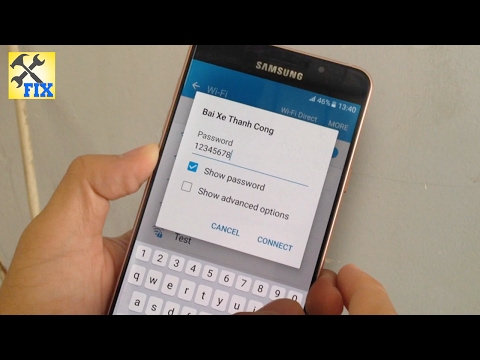የኮምፒተር አምራቾች አዳዲስ የመግባቢያ መንገዶችን በማዘጋጀት ስለ እኛ ምቾት ይንከባከባሉ ፡፡ በአሁኑ ጊዜ ገመድ አልባ በይነመረብ ከእንግዲህ ማንንም አያስደንቅም-በካፌዎች ፣ በቤት እና በቢሮ ውስጥ ዋይፋይ ከኬብል ጋር ሳይገናኝ አውታረመረቡን እንዲደርሱ ያስችልዎታል ፡፡
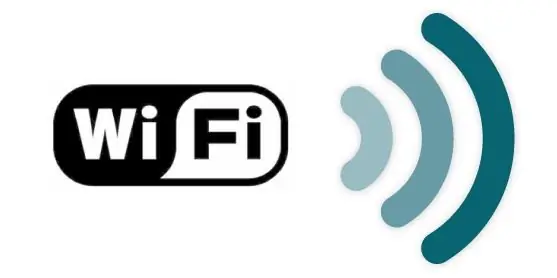
መመሪያዎች
ደረጃ 1
በአደባባይ በሚኖሩበት ጊዜ ብዙውን ጊዜ ለ Wi-Fi ዞን ይጋለጣሉ ፡፡ በካፌው በሮች ላይ ልዩ የ wi-fi ምልክቶችን ላያስተውሉ ይችላሉ ፣ ግን ይህንን ገመድ አልባ የበይነመረብ ፕሮቶኮል የሚደግፈው የኤሌክትሮኒክ መሣሪያዎ አውታረመረቡን በመመርመር ከዚያ ጋር ለመገናኘት ይሞክራል ፡፡ ስልክዎን ፣ ኮሙኒኬተርዎን ወይም ላፕቶፕዎን ከ wi-fi በይነመረብ ያልተፈቀደ ግንኙነት ለመጠበቅ ፣ በግንኙነቱ ቅንብሮች ውስጥ ልዩ ጥያቄ ያቅርቡ ፡፡
ደረጃ 2
በላፕቶፕዎ ላይ ከሚገኘው የአንቴና ምስል ጋር የ wi-fi ሞዱሉን በልዩ አዝራር ማግበር ወይም በተቃራኒው ማሰናከል ይችላሉ ፡፡ የ "Fn" ተግባር ቁልፍን ይያዙ እና ይያዙት ፣ በተመሳሳይ ጊዜ ቁልፉን ከአንቴና ጋር ይጫኑ ፡፡ Wi-fi ን ካበሩ ልዩ መብራት ይነሳል። ሽቦ አልባውን የበይነመረብ ግንኙነት ለማቆም ከፈለጉ ይህንን እርምጃ ይከተሉ። ከአንቴና ምስሉ አጠገብ የጠፋ መብራት የ wi-fi ግንኙነት መጠናቀቁን ያሳያል።
ደረጃ 3
በትልቅ የገበያ ማዕከል ወይም በቢሮ ቦታ ውስጥ መሆንዎ የእርስዎ ላፕቶፕ በተመሳሳይ ጊዜ በርካታ የ wi-fi በይነመረብ ሞጁሎችን ማግኘት ይችላል ፡፡ እንደ አንድ ደንብ ገመድ አልባ ግንኙነት ሲታወቅ ላፕቶፕ ወይም ስማርትፎን በማያ ገጹ ላይ ከ wi-fi ጋር ለመገናኘት ጥያቄን ያሳያል ፡፡ የመረጡትን አውታረመረብ በመምረጥ ሊቀበሉት ወይም ግንኙነቱን ላለመቀበል ይችላሉ ፡፡ ግንኙነቱ የተደረገው አውታረ መረቡ ክፍት ከሆነ እና የይለፍ ቃል የማይፈልግ ከሆነ ብቻ ነው ፡፡ አለበለዚያ የ SSID የይለፍ ቃል በማስገባት Wi-fi ን ማብራት ይችላሉ ፡፡
ደረጃ 4
ከበይነመረቡ ጋር መሥራት ከጨረሱ በኋላ በኮምፒተርዎ የተግባር አሞሌ ላይ በሚገኘው የ “wi-fi” ግንኙነት አቋራጭ ላይ የግራ የመዳፊት አዝራሩን ሁለቴ ጠቅ ያድርጉ ፡፡ የሚከፈተው መስኮት በአሁኑ ጊዜ ከየትኛው ገመድ አልባ አውታረመረብ ጋር እንደተገናኙ ያሳያል። እርምጃዎችዎን ለማረጋገጥ የአቦዝን ቁልፍን ጠቅ ያድርጉ እና ከዚያ እሺን ጠቅ ያድርጉ ፡፡